
지난 2월 22일 출시된 최신 PlayStation 오디오 기기 이용에 필요한 주요 팁을 소개합니다.
PULSE Elite 무선 헤드셋과 PULSE Explore 무선 이어버드는 PS5, PC, Mac 및 PlayStation Portal 리모트 플레이어를 포함한 PlayStation Link 지원 기기, 그리고 스마트폰 및 태블릿과 같은 Bluetooth 호환 기기와 함께 사용 가능하며, 선명하고 몰입감 넘치는 오디오를 선사합니다.
PULSE Elite와 PULSE Explore, 두 오디오 기기 모두 PS5 콘솔의 Tempest 3D AudioTech를 더욱 향상하기 위한 평판형 마그네틱 드라이버를 갖추고 있습니다. PlayStation Link와 결합할 경우, 드라이버는 3D 오디오 알고리즘의 출력을 플레이어의 귀에 손실 없이 직접 전달하며, 왜곡이나 지연이 거의 없습니다.
캡션: PULSE Elite 무선 헤드셋의 모든 기능에 대해 자세히 알아보세요.
다음은 PULSE Explore 무선 이어버드와 함께 PULSE Elite 무선 헤드셋을 설정하고 사용하는 방법에 대한 빠른 시작 가이드입니다.

PS5의 3D 오디오 기능 설정 및 사용
제품에 포함된 PlayStation Link USB 어댑터를 PS5 콘솔에 처음 연결하면 PULSE Elite 무선 헤드셋 또는 PULSE Explore 무선 이어버드 둘러보기가 나타납니다. 게임을 플레이하기 전에 3D 오디오 설정을 개인화하고 측음을 미리 조절하는 것이 좋습니다(이 설정을 변경하면 말할 때 자신의 목소리가 귀에 얼마나 크게 들리는지 조절할 수 있습니다). 또한 표준 문자, 기호 및 이모티콘을 사용하여 헤드셋의 사용자 지정 이름을 만들 수도 있습니다.
둘러보기를 마친 후에는 헤드셋이 연결되어 있는 동안 설정 메뉴로 이동하여 액세서리를 선택한 다음, PULSE Elite 무선 헤드셋을 선택해 언제든지 설정을 변경할 수 있습니다. PULSE Elite 무선 헤드셋과 PULSE Explore 무선 이어버드는 PS5에서 모노 오디오를 지원하며, 설정 메뉴에서 이를 전환할 수 있습니다.

버튼 단축키를 눌러 빠르게 사운드 메뉴 액세스
게임을 플레이 하는 동안 오디오 설정에 더 빠르게 액세스하려면 PlayStation Link 버튼을 빠르게 연속으로 세 번 누르세요. 사운드 메뉴에 바로 액세스 가능합니다. PlayStation Link 버튼은 PULSE Elite 무선 헤드셋의 오른쪽 헤드밴드 또는 PULSE Explore 이어버드 하단에 있습니다. 사운드 메뉴 내에서 이퀄라이저 및 게임 채팅 밸런스(게임 내 볼륨에 대해 음성 채팅 볼륨을 조절하는 기능)와 같은 기능을 조절할 수 있습니다.
PULSE Elite 무선 헤드셋 및 PULSE Explore 무선 이어버드의 경우 표준, 베이스 및 슈터 사전 설정 외에 최대 3개의 사용자 지정 이퀄라이저 프리셋을 설정할 수 있습니다. PS5 콘솔에서 이퀄라이저 및 측음을 설정하면 PS5에서 PlayStation Portal, Mac 및 PC(PlayStation Link를 통해), Bluetooth 기기, PULSE Elite의 3.5mm 오디오 잭에 연결된 기기를 포함한 다른 모든 기기로 전달됩니다.

마이크 기능 활용법
PULSE Elite 무선 헤드셋에는 헤드셋 왼쪽을 잡아당기면 보이는 접이식 조절 가능한 붐 마이크가 있습니다. 마이크의 디자인 디테일로 상징적인 PlayStation 모양을 포함시켰으며, 마이크를 빠르게 꺼낼 수 있는 그립감 있는 표면으로 기능합니다. 마이크 음소거는 DualSense 컨트롤러의 음소거 버튼 또는 PULSE Elite 헤드셋의 음소거 버튼으로 제어할 수 있습니다. 붐 마이크에 있는 LED를 통해 현재 음소거 상태인지 빠르게 확인할 수 있습니다.
PULSE Elite 무선 헤드셋과 PULSE Explore 무선 이어버드의 마이크에는 AI 노이즈 감소 기능이 있어 배경 소음을 걸러내는 놀라운 기능을 제공합니다. 바삭한 칩을 먹고, 진공 청소기로 방을 청소하고, 시끄러운 팬을 켜고, 창문을 열어 시끄러운 야외 교통 소음을 들리게 하는 것과 같은 다양한 상황 속에서 이 기능을 테스트했으며, 다른 쪽 플레이어는 항상 배경 소음 없이 명확하게 말소리를 들을 수 있었습니다. 한번 시도해 보세요!

PS5 콘솔, PlayStation Portal 리모트 플레이어 및 PC/Mac 간 원활한 연결 및 전환
PULSE Elite 무선 헤드셋 및 PULSE Explore 무선 이어버드는 PlayStation Link 무선 오디오 기술을 사용하여 PS5 콘솔, PlayStation Portal 리모트 플레이어 및 PC/Mac 간에 원활하게 전환할 수 있습니다.
PlayStation Link 버튼을 약 1초 동안(두 개의 별개의 소리가 들릴 때까지) 누른 다음 놓으면 됩니다. PlayStation Link USB 어댑터로 PS5 콘솔로 전환하면 화면에 “PS Link 기기 발견” 알림이 표시되고 DualSense 컨트롤러에서 PS 버튼을 누르고 화면에서 “연결”을 선택하면 오디오가 연결됩니다.
PlayStation Portal 리모트 플레이어로 전환할 때 기기에서 PlayStation Link 버튼을 누르면 오디오가 연결됩니다. PlayStation Link USB 어댑터가 있는 PC/Mac으로 전환할 때 USB 어댑터의 PlayStation Link 버튼을 누르면 오디오가 연결됩니다.
충전용 거치대 설치
PULSE Elite 무선 헤드셋 박스 안에는 게임 세션 중간에 편리하게 보관할 수 있는 충전 거치대가 있습니다. 행거에는 포함된 충전 케이블을 연결할 수 있는 포트가 있으며 책상, 테이블 상판 또는 벽면 가까이에 거치할* 수 있습니다. 또한 여기에는 3D 프린터로 자신만의 충전 거치대 마운트를 다운로드하여 만들 수 있는 CAD 파일도 있습니다.
PULSE Elite 무선 헤드셋 및 PULSE Explore 무선 이어버드로 최신 PlayStation 오디오 기기 제품군을 즐기시길 바랍니다. 그럼 즐거운 시간 보내세요!
*나사와 같은 추가 고정 장치는 제품에 포함되지 않습니다.
※ 게임 및 콘텐츠의 출시일은 국가/지역별로 상이할 수 있습니다.
※ 해당 내용은 사전 안내 없이 변경될 수 있습니다.

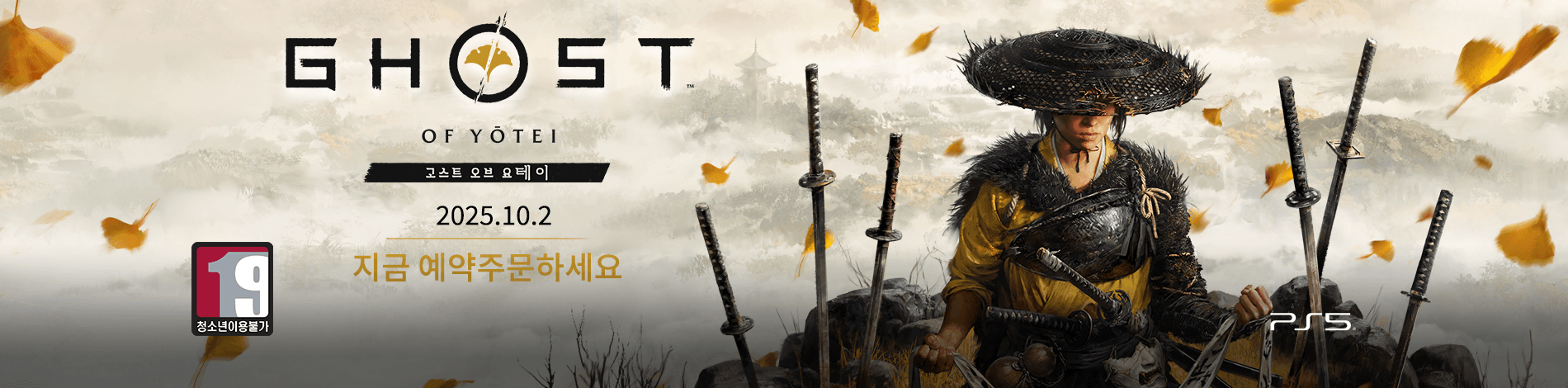



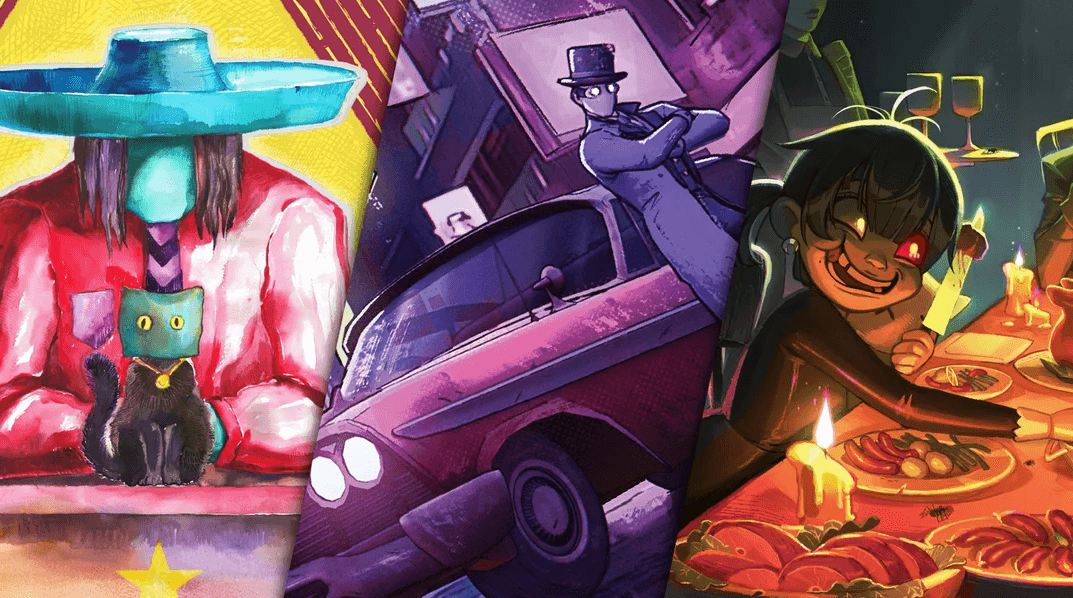





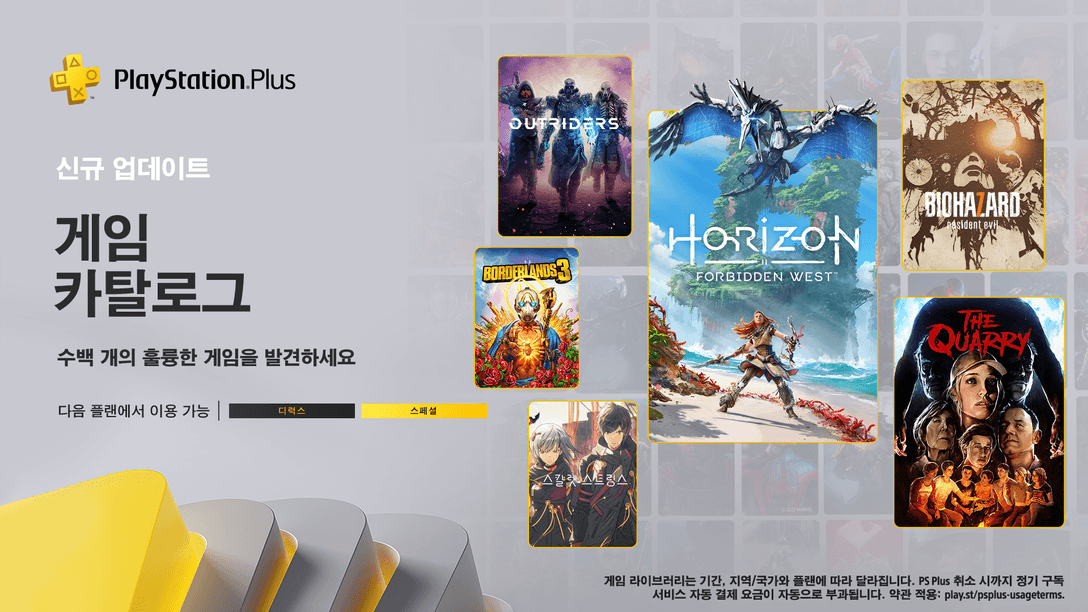
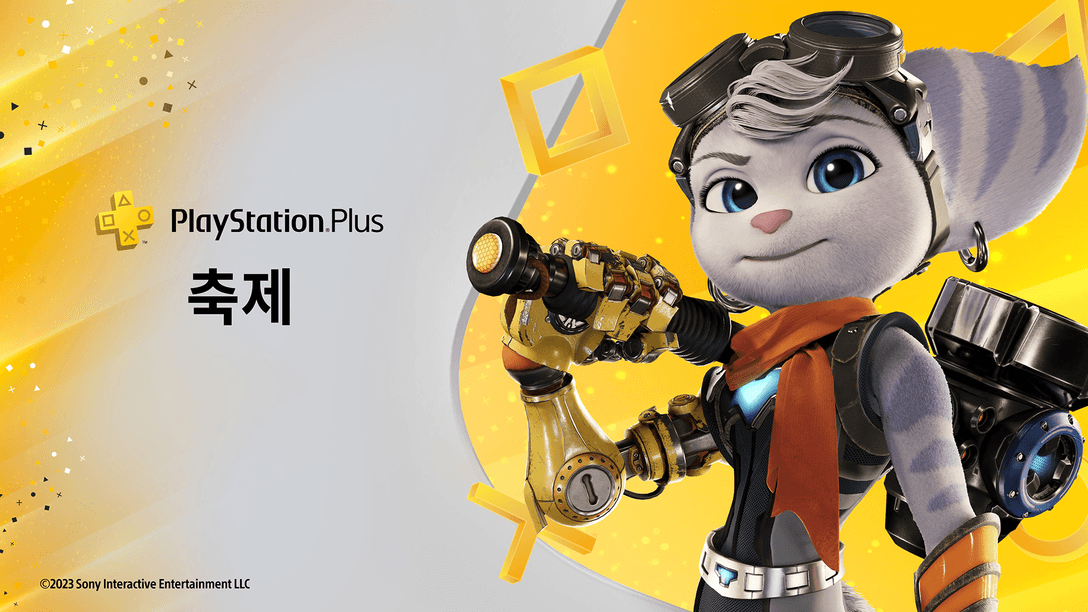
댓글 작성이 종료되었습니다.